Ta tillbaka Google Search Sidebar med dessa verktyg
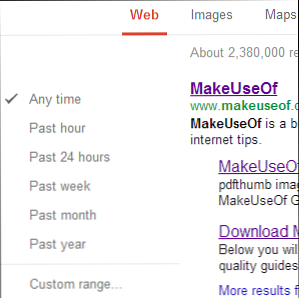
Förändring är det enda konstanta. Detta blir ännu mer sant eftersom vi är beroende av webbapps som kan förändras från under oss. En dag använder du ett välkänt gränssnitt med funktioner du litar på, och nästa dag öppnar du din webbläsare för att inse att gränssnittet du litar på är borta.
Vi är naturligtvis kopplade till att inte ha förändring - även positiv förändring - men inte all förändring är bäst (titta bara på Windows 8 Vi har faktiskt använt det - Vad gör MakeUseOf Tänk på Windows 8? Vi har faktiskt använt det - Vad Har MakeUseOf Tänk på Windows 8? Om du inte har installerat Windows 8 ännu, oroa dig inte, vi är tekniker författare - det är vårt jobb att testa dessa saker för dig. Helt få MakeUseOf-anställda inklusive jag själv har tagit studien och ... Läs mer). Googles nya söksidlayout, placera sökverktyg högst upp på sidan, ger mer plats på söksidan för Googles kunskapsgraf. En djupgående titt på Googles nya kunskapsgraf. En in-djup titta på Googles nya kunskapsgraf Läs mer. Det har dock vissa problem.
Sökverktyg - nu på toppen
Den nya sökverktygslayouten rensar söksidan, särskilt för de flesta användare där ute som förmodligen aldrig berör dessa kraftfulla verktyg Mer gratis Google sökverktyg du kanske inte använder så mycket mer gratis Google sökverktyg du kanske inte använder så mycket Varje filter och operatör på Google Search är utformad för att vara en crosshair på en räckvidd som är monterad på den "canon". Du måste använda dem på lämpligt sätt för relevanta sökresultat. Så jag går vidare ... Läs mer. Men sökverktygen är nu svårare att komma till för användare som använder dem. Ännu värre, vissa alternativ har tagits bort - det finns inte längre något alternativ att söka efter en bild av en exakt storlek, bara en bild som är större än en viss storlek.

Google säger att de arbetar med att lägga till den här funktionen, men om du vill återställa nu - eller bara vill få den bekanta söksidan tillbaka där ditt muskelminne förväntar sig att det är - kan du använda ett av verktygen nedan.
Nätet behöver inte vara något vi är maktlösa att kontrollera. Våra webbläsare gör det möjligt att remixa de webbplatser vi använder, byta gränssnitt för att lägga till nya funktioner och göra vad vi tycker om dem. Vi har täckt några av de många sätten du kan ändra webbplatser och din webbläsare. 5 sätt att anpassa din webbläsare och ha webbplatser hur du vill att de ska vara 5 sätt att anpassa din webbläsare och ha webbplatser så vill du att de ska vara dig är förmodligen bekant med webbläsaretillägg, men det finns många andra sätt att anpassa din webbläsare och tweak-webbplatser. Webben är inte ett enkelriktat, passivt medium - du har möjlighet att remixa webbplatser du ... Läs mer innan och de här verktygen använder sig av dessa metoder.
Greasemonkey & Userscript
Hemsidor använder JavaScript-kod Vad är JavaScript och hur fungerar det? [Teknologi förklarad] Vad är JavaScript och hur fungerar det? [Teknologi förklarad] Läs mer för att ändra sina layouter och lägga till interaktiva funktioner. Ett användarskript är i huvudsak en del av JavaScript-kod som du väljer att köra på vissa webbsidor. När du har installerat det här användarskriptet kör det i bakgrunden när du öppnar en Googles sökresultatsida, ändrar sidan och sätter söksidan tillbaka på plats.
Om du använder Firefox måste du installera browsertillägget Greasemonkey för att använda användarskript. Chrome innehåller inbyggt stöd för användarskript, så du behöver inte installera något extra.
För att installera Googles sökverktyg Tillbaka användarskript, besök sin webbsida och klicka på den gröna Install-knappen. Om du använder Firefox, blir du uppmanad att installera användarskriptet utan några problem. Om du använder Chrome ser du ett meddelande som säger att du inte kan installera skriptet från den här webbplatsen och filen .user.js kommer att hämtas till din dator.

För att installera användarskriptet ändå, klicka på menyknappen, peka på Verktyg och välj Utökningar. Dra och släpp filen .user.js från hämtningsfältet till sidan Extensions för att installera den.

Nu ser du sidofältet när du besöker en Googles söksida. Om du vill ge det nya gränssnittet en chans i framtiden kan du avinstallera detta användarskript från sidan Extensions. I Firefox kan du ta bort det från Greasemonkey.

Snygg & Användarstil
Snygg kan du installera användarstilar som påverkar webbsidans layout och funktionalitet. Webbsidor använder cascading style sheets (CSS) Topp 5 webbplatser för att lära CSS Online Topp 5 webbplatser för att lära CSS Online Läs fler filer för deras layout. Snygga krokar i din webbläsare, vilket ger dig möjlighet att lägga till egna stilark till webbsidor när de laddas.
Den här användarstilen fungerar perfekt med Firefox, men det kräver lite manuell tweaking med Google Chrome. Instruktionerna för tweaking för Google Chrome finns på användarstilens sida, men vi rekommenderar att du använder användarskriptmetoden om du använder Chrome.
För att komma igång, besök den här sidan på användarstyles webbplats. Klicka på länken på sidan för att installera den stilfulla tillägget för din webbläsare. När du har installerat Snygg klickar du på Installera med stilig knappen för att installera användarstilen. Nästa gång du laddar om sidan visas sidfältet i sökverktygen igen.

Hur känner du dig om den nya Google-sökverktygslayouten? Föredrar du den mer kompakta användningen av utrymme i den nya layouten, eller tycker du själv att du längtar efter den gamla layouten och dess funktioner?
Utforska mer om: Google Sök, webbsökning.


